Word文檔解決輸入英文字母間隔很大的方法教程
時間:2023-01-29 09:33:15作者:極光下載站人氣:2511
word文檔是一款文本編輯和處理軟件,在其中我們可以添加并編輯中文內容、英文內容、阿拉伯數字等文本。有時候我們在其中輸入英文字母時會發現字母之間的間距很大,那小伙伴們知道遇到這種情況該如何解決嗎,其實解決方法是非常簡單的。這種情況通常都是設置了“全角”輸入狀態導致的,我們只需要在輸入法設置框中點擊一下,將圓形狀態(也就是全角狀態)切換為月牙狀態(也就是半角狀態)再進行輸入就可以了。對于已經輸入了的英文字母,我們可以選中之后在“開始”選項卡的“切換大小寫”按鈕下點擊“半角”按鈕進行切換,非常地方便,操作起來也非常地簡單。接下來,小編就來和小伙伴們分享具體的操作步驟了,有需要或者是感興趣的小伙伴們快來和小編一起往下看看吧!
操作步驟
第一步:點擊打開需要進行處理的Word文檔,可以看到文檔中的英文字母字間的間隔很大;
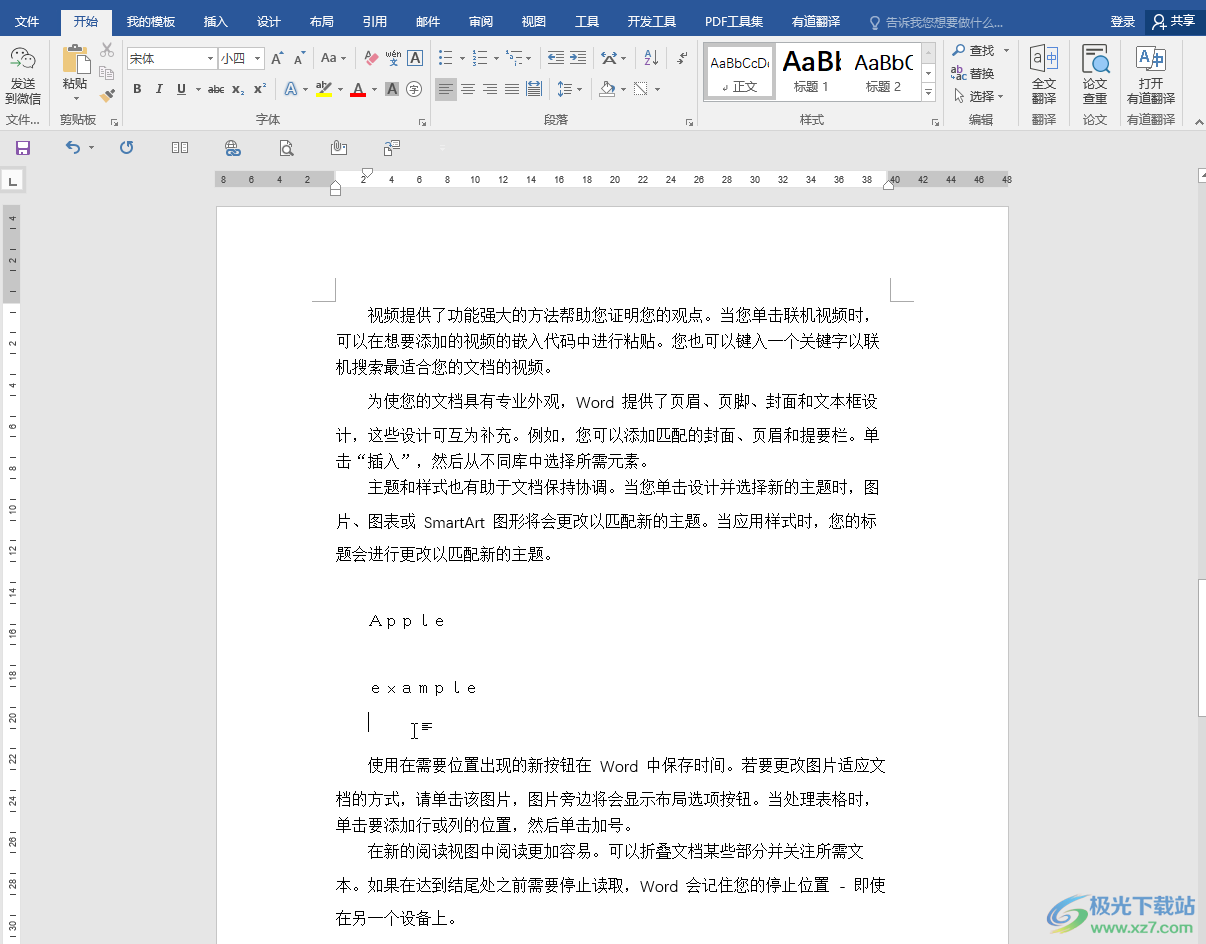
第二步:找到自己的輸入法設置框,可以看當前是全角輸入狀態(也就是圓形狀態),點擊一下切換到如圖所示的半角輸入狀態(也就是月牙狀態);
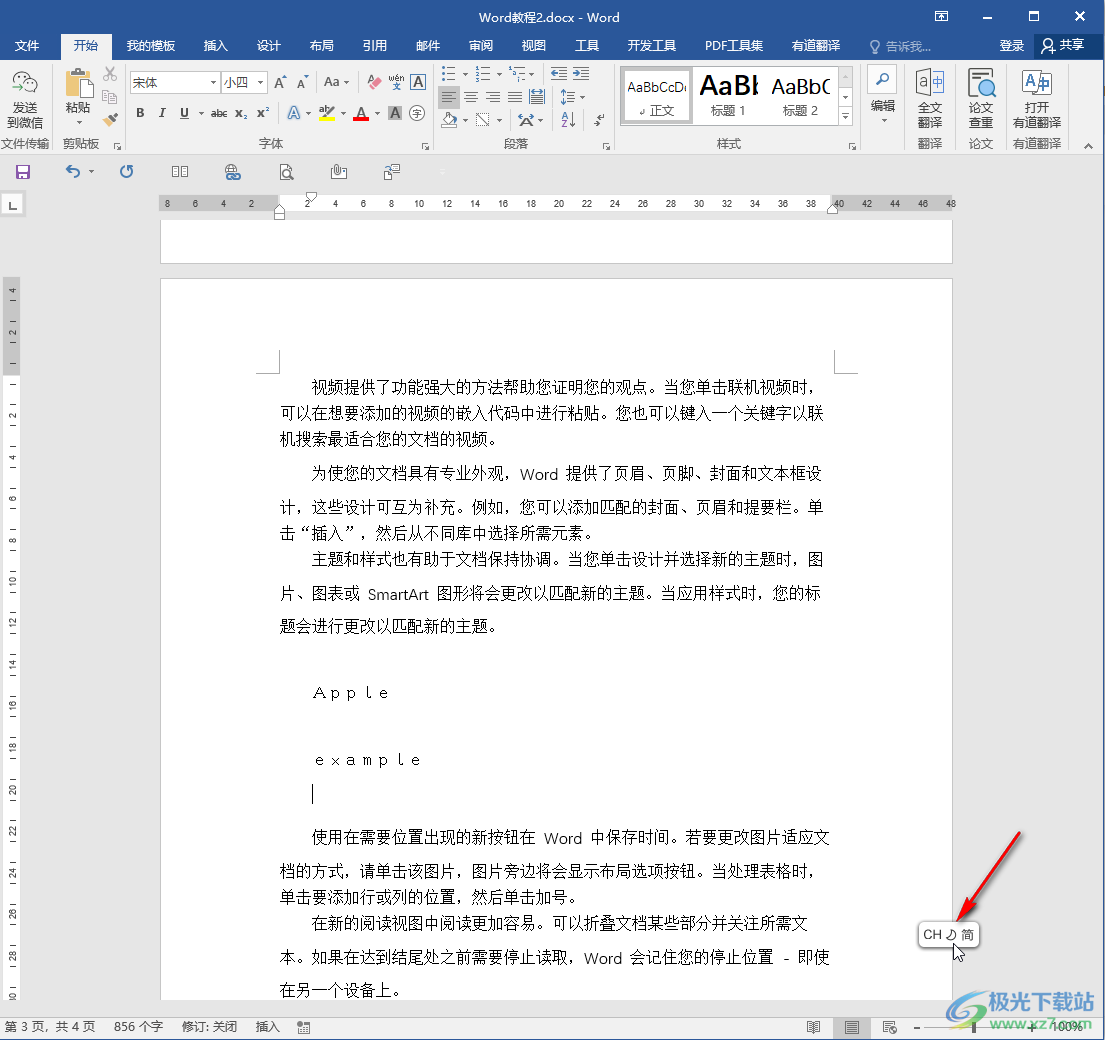
第三步:再次輸入內容就可以看到英文字母之間的間隔變得正常了;

第四步:對于已經輸入的英文字母,可以選中內容后在“開始”選項卡中點擊如圖所示的“切換大小寫”按鈕并在子選項中點擊“半角”;
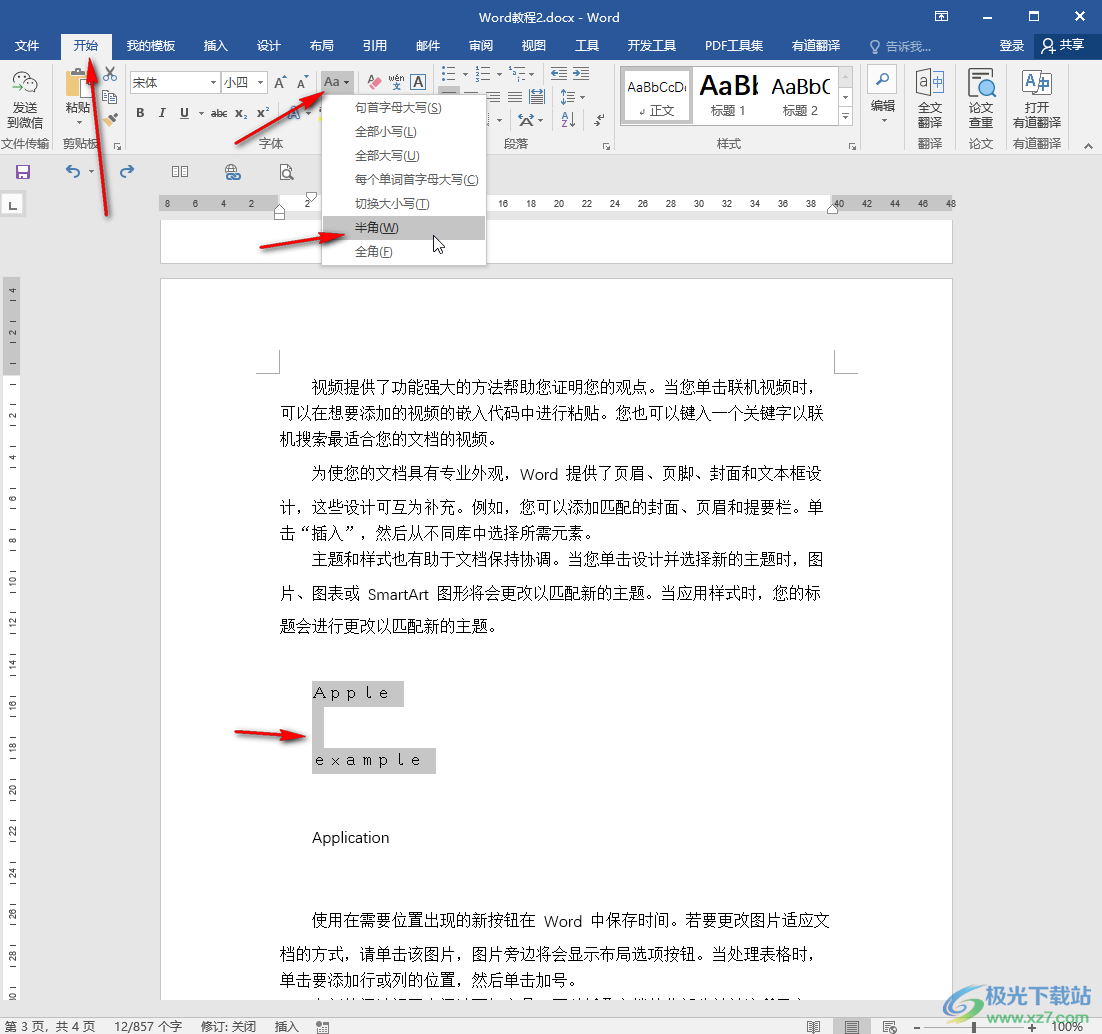
第五步:就可以得到如圖所示的正常字間距的效果了;
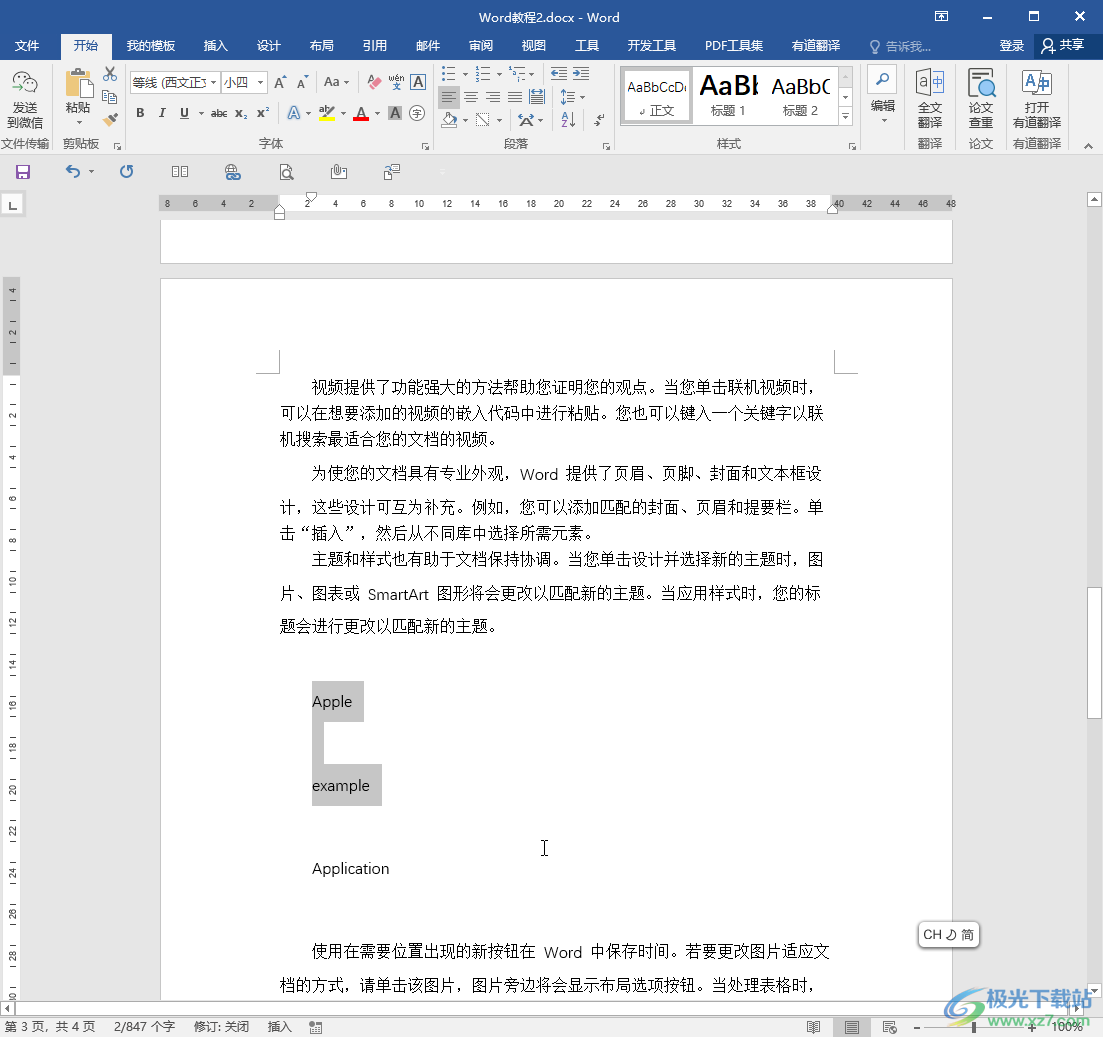
第六步:在“切換大寫小”按鈕的子選項中我們還可以點擊設置“句首字母大寫”等等。
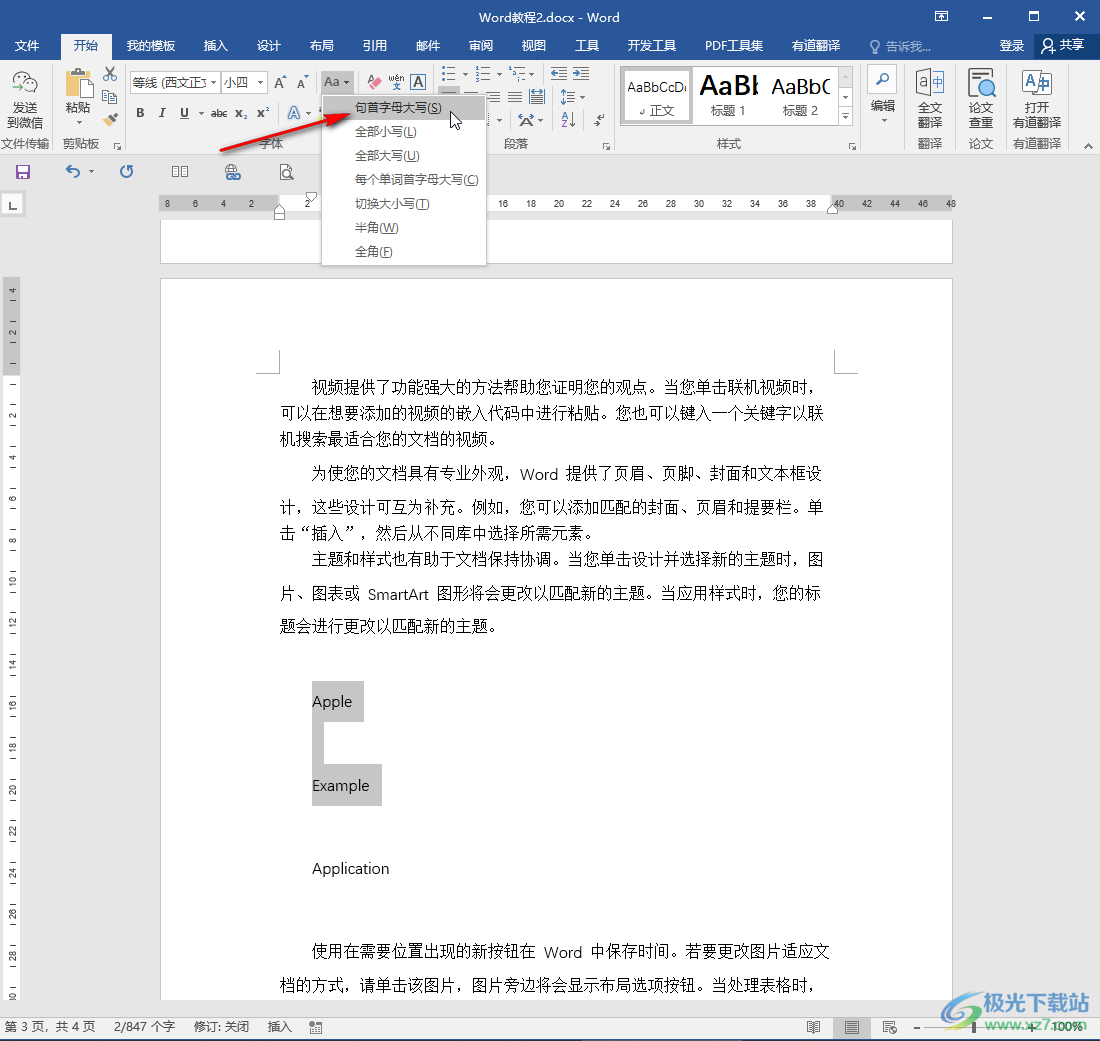
以上就是Word文檔中解決英文字母之間間距很大的方法教程的全部內容了。通過上面教程我們可以看到,在輸入法設置框中我們還可以點擊切換中英文輸入狀態,點擊切換簡體字輸入或者繁體字輸入狀態,小伙伴們可以根據自己的實際需要進行想要的切換。

大小:60.68 MB版本:1.1.2.0環境:WinAll, WinXP, Win7
- 進入下載
相關推薦
相關下載
熱門閱覽
- 1百度網盤分享密碼暴力破解方法,怎么破解百度網盤加密鏈接
- 2keyshot6破解安裝步驟-keyshot6破解安裝教程
- 3apktool手機版使用教程-apktool使用方法
- 4mac版steam怎么設置中文 steam mac版設置中文教程
- 5抖音推薦怎么設置頁面?抖音推薦界面重新設置教程
- 6電腦怎么開啟VT 如何開啟VT的詳細教程!
- 7掌上英雄聯盟怎么注銷賬號?掌上英雄聯盟怎么退出登錄
- 8rar文件怎么打開?如何打開rar格式文件
- 9掌上wegame怎么查別人戰績?掌上wegame怎么看別人英雄聯盟戰績
- 10qq郵箱格式怎么寫?qq郵箱格式是什么樣的以及注冊英文郵箱的方法
- 11怎么安裝會聲會影x7?會聲會影x7安裝教程
- 12Word文檔中輕松實現兩行對齊?word文檔兩行文字怎么對齊?
網友評論